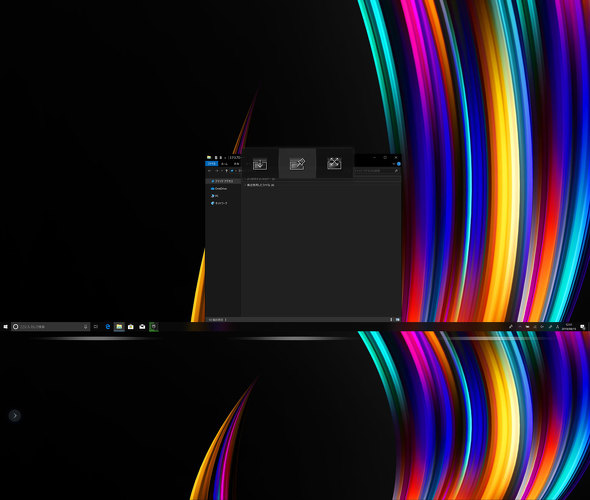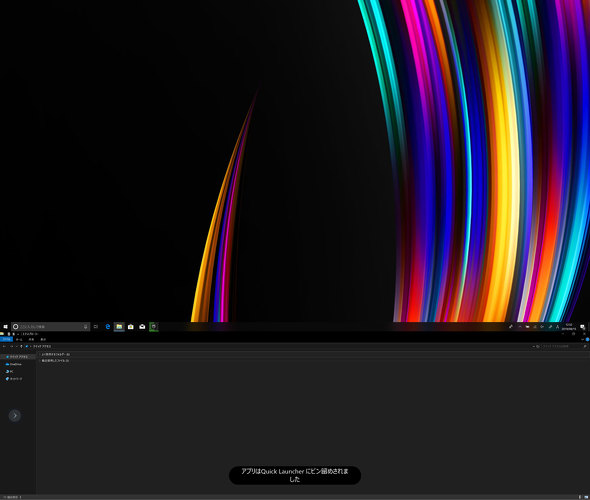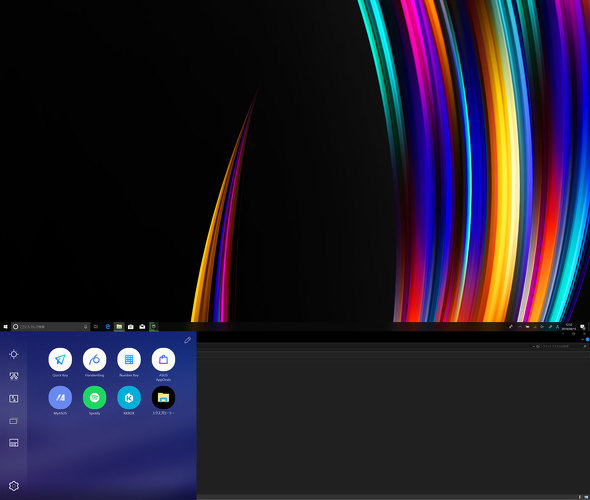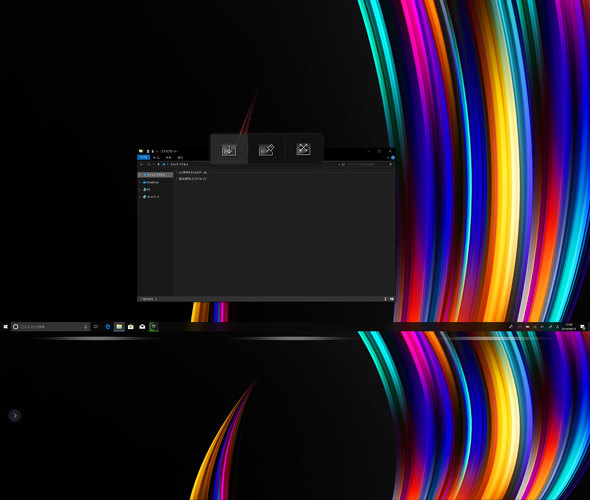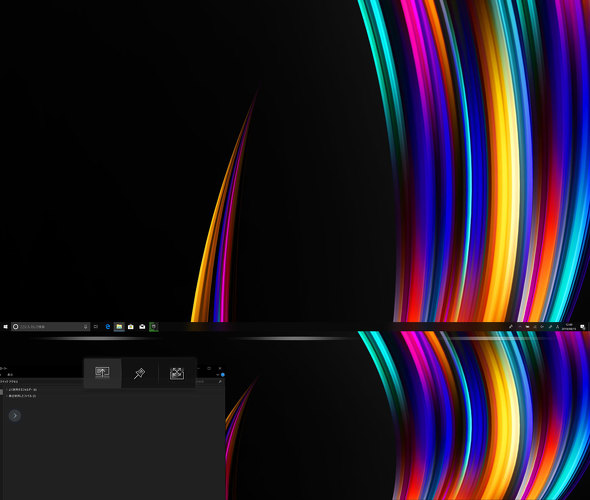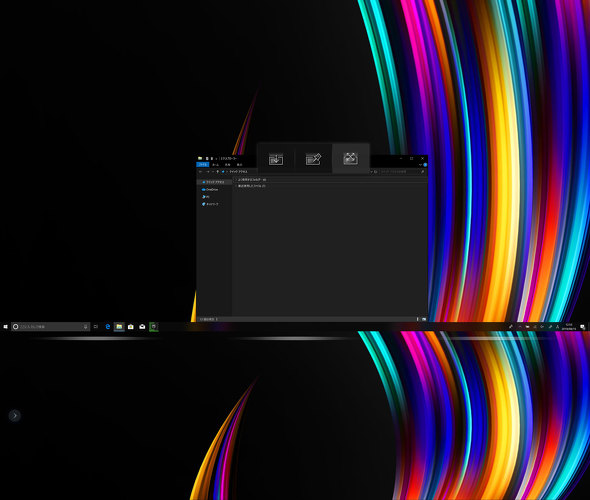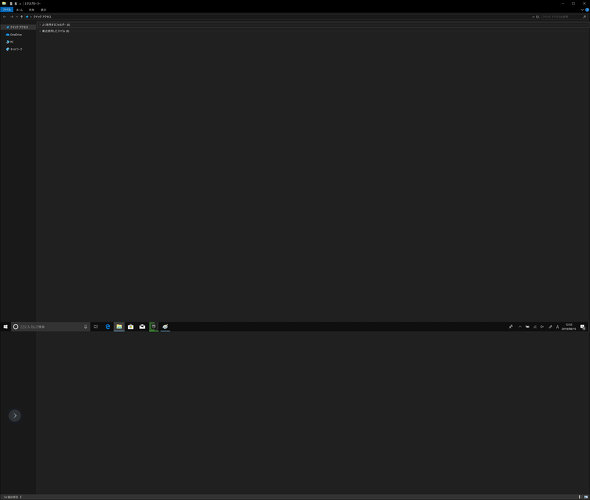ASUSの2画面4KノートPC「ZenBook Pro Duo」に感じた大きな可能性:クリエイター向けPCの新たなスタンダード!?(2/6 ページ)
ASUSTeKがCOMPUTEX TAIPEI 2019で発表した「ZenBook Pro Duo」(UX581)が、いよいよ日本でもリリースされる。キーボードの奥に4K表示のメインディスプレイと同じ幅、同じ横解像度のパネルを配置した本格的デュアルディスプレイノートは、どのような使い方を可能にしてくれるのだろうか。
マルチディスプレイを活用すべくさまざまな仕掛けを施す
このように、大型セカンダリーディスプレイによって広大なデスクトップ領域が利用でき、さらに高解像度で発色もよく視野角も広い。そして高性能パネルを2つ搭載し、1つは特殊なアスペクトということで、この部分だけでも大きなコストがかかっている。製品としても高価なものになるため、同社ではいわゆるデスクトップ代替のメインノートPCではなく、ワークステーション寄りのクリエイティブ、ゲーミングといった用途を提案している。
ZenBook Pro Duoのセカンダリーディスプレイは、ScreenPad Plusだ。つまり同社の従来モデルに採用されていたScreenPadを受け継いでいる。そのため、セカンダリーディスプレイを活用するための機能や独特のアクセシビリティー機能などを含んでいる。
ScreenPad Plusの右端には、「>」マークのQuick Launcherが表示されており、これをタッチ、またはクリックすればコントロールセンターが起動する。コントロールセンターは中央の丸いアイコンがピン留めエリア、左の1列はScreenPad Plusの基本機能や設定用となっている。ピン留めはWindowsスタートメニューのピン留めと同様に、アプリケーションランチャーとして利用できる。その登録方法も独特だ。
ピン留めの登録方法は、まず対象のアプリケーションを起動したうえで、そのウインドウをドラッグする。そしてドラッグした際のカーソル付近に3つのアイコン「Action Menu」がOSDのように表示されるので、その真ん中のアイコンにドラッグするだけだ。
このAction Menuには、他にも2つのアイコンがある。左のアイコンにウインドウをドラッグすると、現在とは反対のディスプレイに移動する。また、右のアイコンにドラッグすれば2つのディスプレイにまたがってウインドウが最大化される。
エルゴリフトヒンジの採用による思わぬ効果もポイントだ。
Copyright © ITmedia, Inc. All Rights Reserved.